Cómo poner marca de agua en PDF. Watermarkly vs Adobe Acrobat
Adobe Acrobat sin duda es el software de edición de archivos PDF más popular. Ofrece un rango completo de herramientas para crear documentos PDF, además de editarlos y almacenarlos en diferentes variaciones.
Mediante la app puedes fusionar los documentos en uno solo y rotarlo, redimensionarlo, recortarlo o dividirlo. Para usuarios que manejan archivos PDF de manera frecuente, y que continuamente requieren ajustar su contenido, Adobe Acrobat puede ser una de las soluciones más lógicas, en conjunto con otros programas de edición.
Sin embargo, si no necesitas editar el PDF, y solo quieres agregar una marca de agua, y nunca has usado Adobe Acrobat anteriormente, la elección del software no es tan obvia.
Es fácil sentirse abrumado por las herramientas de Acrobat. Puede que necesites leer un manual de instrucciones o ver un tutorial en YouTube antes de comenzar a utilizar el editor. Adicionalmente, es necesario pagar por una suscripción de Creative Cloud para usar el programa.
Todos estos obstáculos pueden evitarse eligiendo una aplicación online más sencilla, económica e intuitiva para insertar marca de agua en PDF, tal y como Watermarkly. Aprenderás a usarla en pocos minutos, incluso si no tienes ningún tipo de habilidades de edición y no estás familiarizado con otros editores de archivos PDF.
Vamos a conocer paso a paso las diferencias entre estas dos aplicaciones, y cuál es la más conveniente para el usuario sin experiencia.
Poner marca de agua en PDF
Con el objetivo de insertar marca de agua en PDF con Adobe Acrobat y comenzar a editarlo, necesitas hacer lo siguiente:
- abrir tu documento en la app;
- seleccionar el botón de “Herramientas”;
- elegir “Editar PDF”;
- hacer clic en el botón de “Marca de agua”;
- seleccionar “Agregar marca de agua”.
Esto conlleva cinco clics diferentes solo para crear una marca de agua nueva. El mismo número de pasos para actualizar o quitar una marca de agua.
En comparación, con Watermarkly solo se necesita un clic. Una vez que tus archivos PDF hayan sido subidos, selecciona “Siguiente paso” y ya estarás en el paso de la edición”.
Bastante sencillo, ¿no te parece?
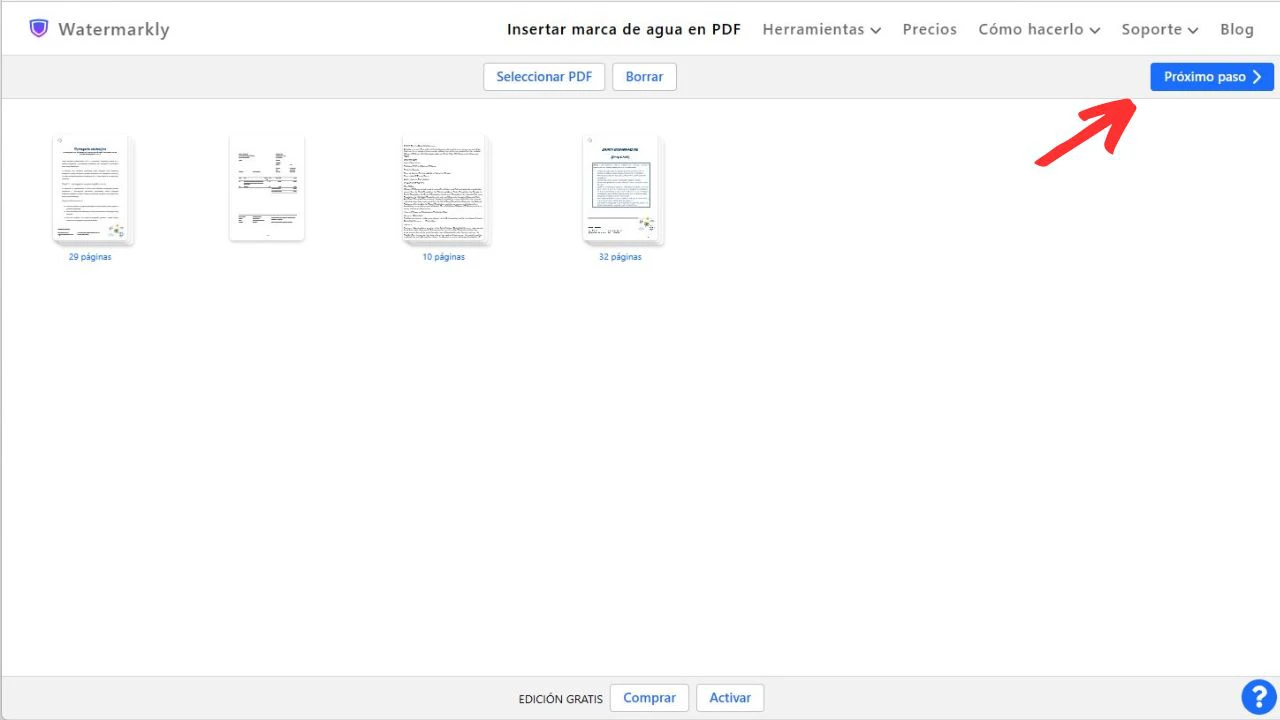
Diseñar una marca de agua para PDF
Watermarkly tiene casi la misma gama de opciones para crear una marca de agua personalizada cuando se le compara con Adobe Acrobat. Los textos y logos pueden ser cambiados de la forma que quieras. Puedes seleccionar un color o fuente diferente, reducir o aumentar su tamaño, ajustar la posición, rotar, o cambiar la opacidad.
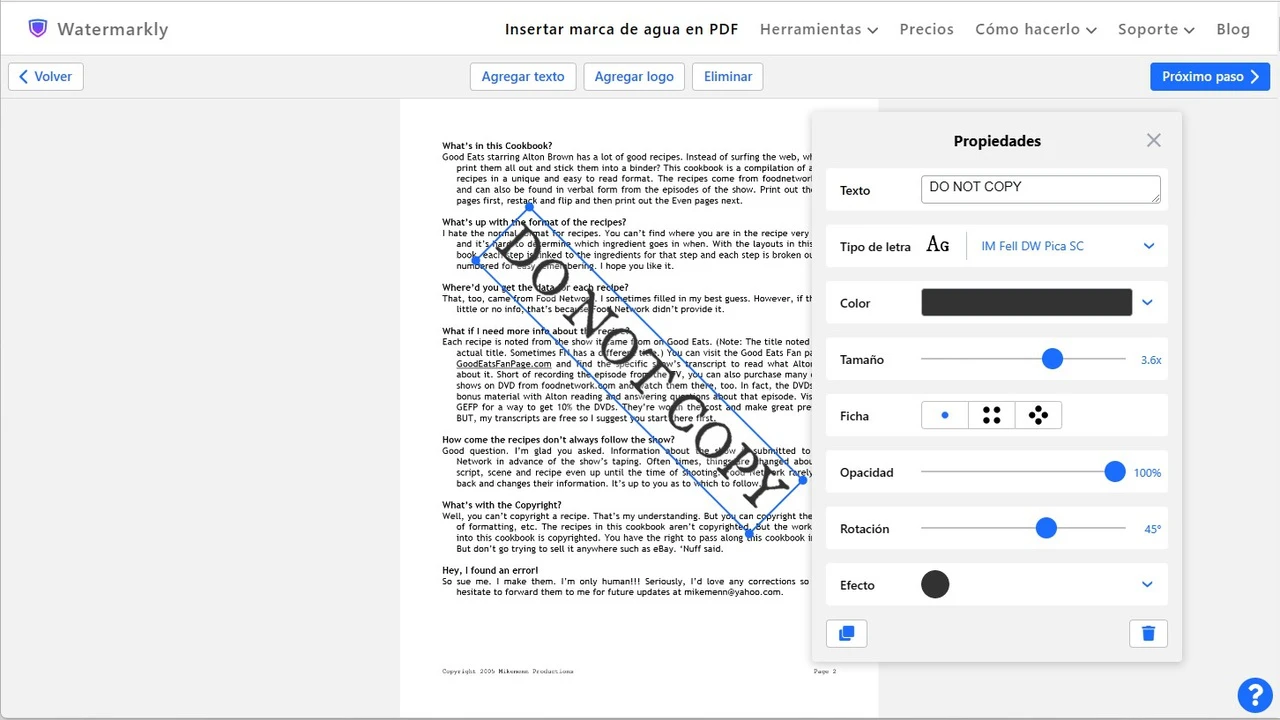
Si agregas un texto múltiple, puedes ajustar su alineación en Adobe Acrobat y en Watermarkly. Adobe te permite subrayar el texto. No obstante, Watermarkly te permite agregar un símbolo de derechos de autor o un número a tu marca de agua textual.
El método de corrección de tamaño es diferente en cada app. En Adobe Acrobat necesitas ingresar un número en la opción de Tamaño para el texto, o un porcentaje en la opción de Escala Absoluta para una marca de agua compuesta por una imagen.
Watermarkly te permite cambiar el tamaño moviendo el deslizador en la casilla de Configuración, o arrastrando la esquina de la marca de agua. De esta forma podrás obtener el resultado que quieres mucho más rápido.
Lo mismo aplica para editar la posición del texto o imagen. Adobe Acrobat te solicita seleccionar un número y ajustar la posición vertical u horizontal de la marca de agua por pulgadas, porcentaje, centímetros, milímetros, picas o puntos. En Watermarkly solo tienes que mover la marca de agua al lugar que necesites..
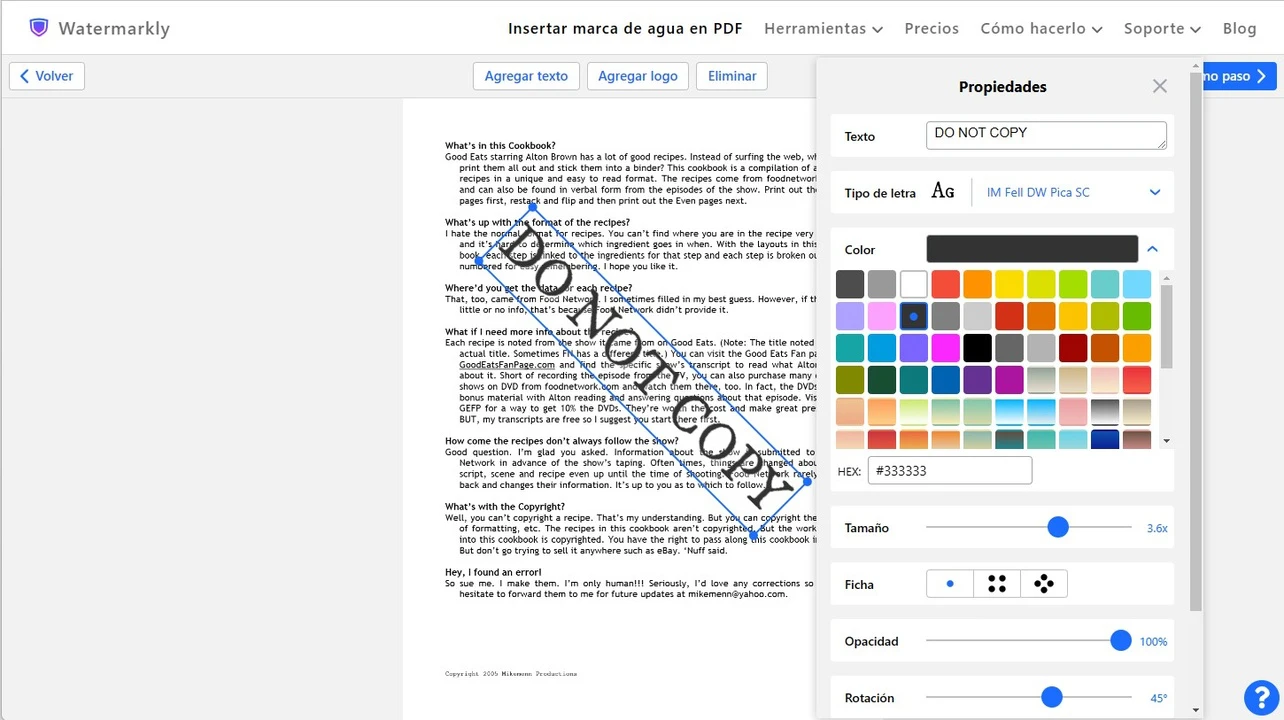
Tanto Watermarkly como Adobe Acrobat dimensionan una marca de agua con relación a la página objetivo.
Con Watermarkly puedes usar más de 30 efectos adicionales que harán que tu marca de agua sea más llamativa.
Agregar un logo o imagen a un PDF
Adobe Acrobat no es compatible con el formato PNG. Por lo que debes asegurarte de que tus imágenes estén en JPEG o BMP.
Con Watermarkly no necesitas preocuparte por esto. Todos los formatos son compatibles.
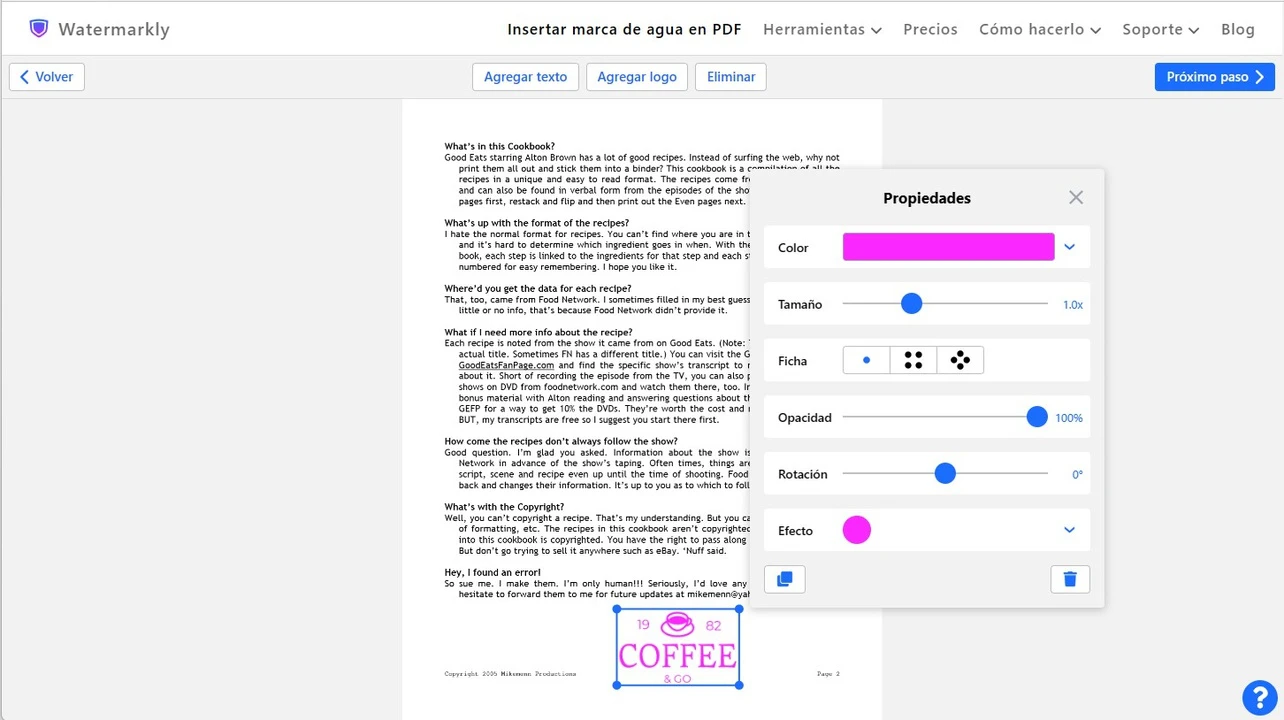
Opciones adicionales
Watermarkly y Adobe Acrobat te permiten colocar una marca de agua debajo del texto.
Watermarkly y Adobe Acrobat tienen una opción de Rango de páginas, por lo que puedes decidir en qué páginas agregar marcas de agua.
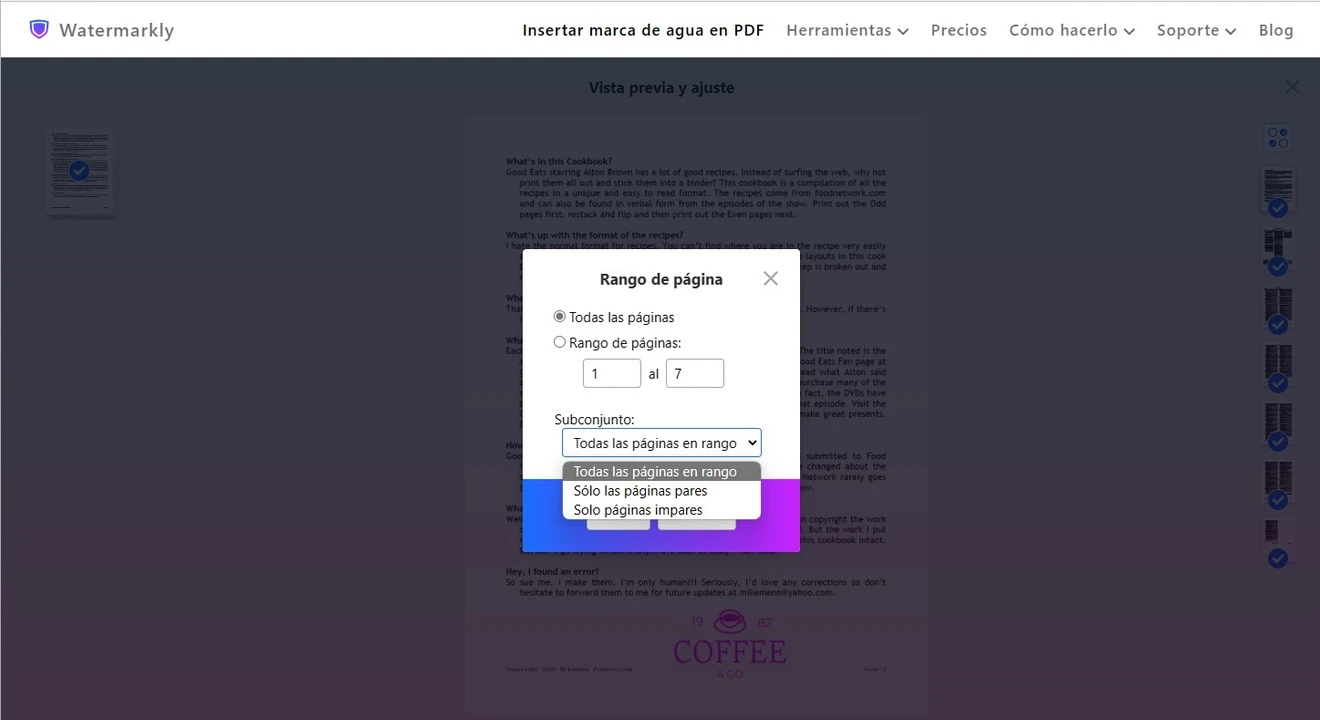
Agregar marcas de agua a varios documentos PDF
Es posible agregar marcas de agua a varios documentos PDF con Watermarkly y Adobe Acrobat. Pero hay una diferencia. Adobe Acrobat te permite personalizar tu marca de agua en un documento y luego seleccionar más archivos que deben incluir marcas de agua iguales.
Watermarkly te permite cargar todos los archivos PDF desde el principio.
Una vez que la edición haya finalizado, puedes ir a la sección de Vista previa y revisar cómo lucen las marcas de agua en cada página del documento.
De ser necesario, puedes ajustar el color, opacidad, tamaño, rotación y posición de la marca de agua. Esto es muy conveniente si, por ejemplo, quieres colocar tus marcas de agua en posiciones diferentes en distintas páginas del archivo.
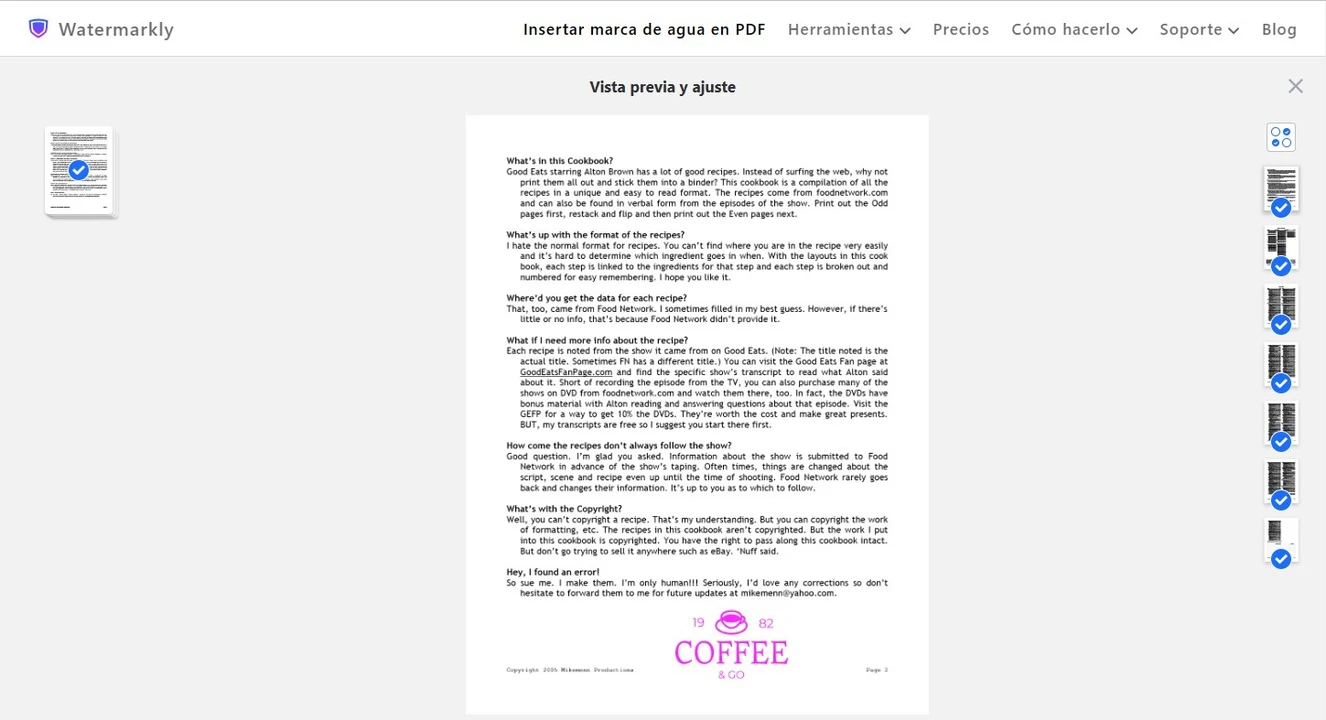
Precio
Tienes que pagar €24,19 mensuales para usar Adobe Acrobat Pro. Es bastante costoso si solo necesitas agregar una marca de agua a un PDF.
Watermarkly cuenta con una versión gratuita. Le permite agregar un número ilimitado de archivos PDF y marcas de agua. La única restricción: agrega el logotipo de Watermarkly en la parte inferior de las páginas.
La versión paga inicia desde €19.95 durante 1 año de acceso.
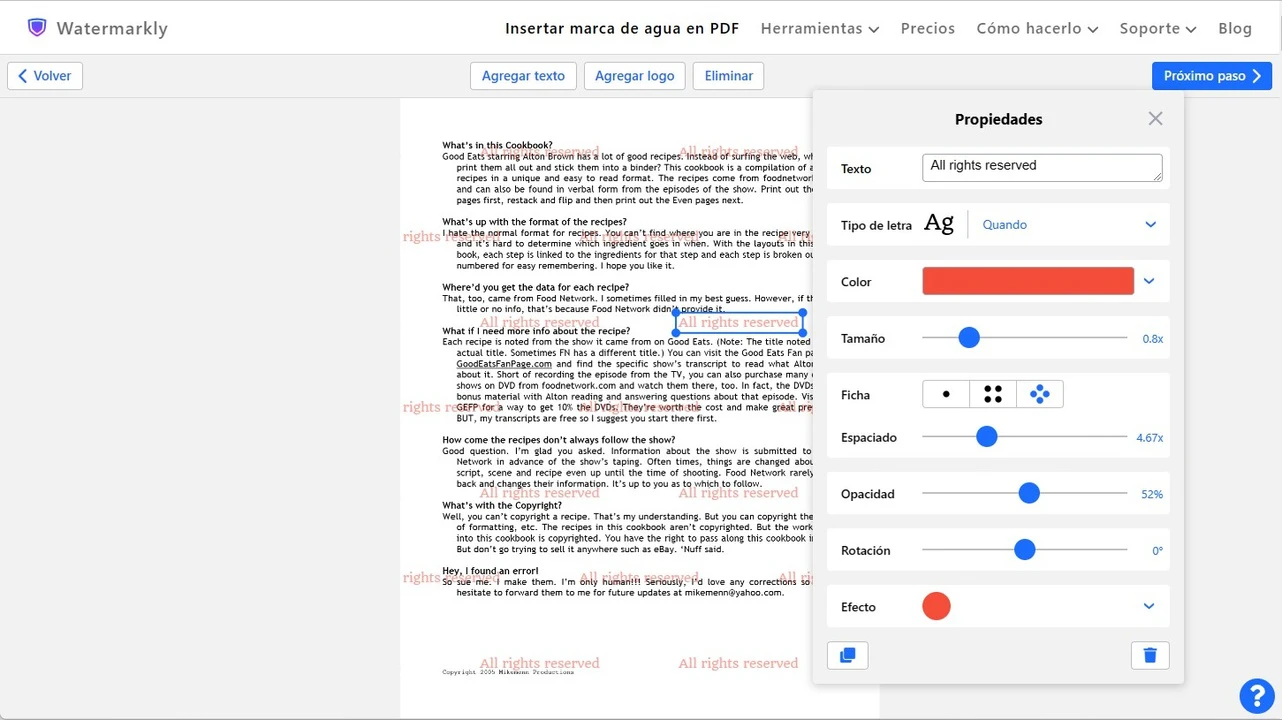
Compatibilidad
Adobe Acrobat funciona en Windows y Mac.
Watermarkly funciona en Windows, Mac, Linux, iOS o Android.
Puedes usar la app en cualquier lugar, ya sea desde tu computadora o smartphone. La app funciona a una gran velocidad, incluso si tienes una conexión a internet de baja calidad. Tus archivos serán procesados en minutos, y no experimentarás nada de retrasos.
Watermarkly te permite importar y exportar documentos de opciones populares de almacenamiento en la nube, tales como Google Drive, Google Photos y Dropbox. Esto significa que no es necesario que almacenes todas tus imágenes en tu dispositivo.
En resumen, insertar marca de agua en PDF no es algo que deba ser complicado. De hecho, con la herramienta adecuada puede tomar poco tiempo y esfuerzo.
Watermarkly te ayudará a diseñar y poner marca de agua en PDF rápida y fácilmente, sin importar el lugar en que te encuentres.
Agregar marca de aguaCómo poner marca de agua en PDF utilizando Watermarkly
Watermarkly procesa tus archivos directamente en tu navegador. Para insertar marca de agua en PDF debes desplazarte hacia la ventana de la app en la parte superior de la pantalla y comenzar a trabajar.
Poner marca de agua en PDF es un proceso que involucra unos pocos pasos:
1. Sube los archivos PDF a los que quieres agregar marcas de agua.
Abre la carpeta con los archivos en tu computadora y arrástralos hacia la app. También puedes hacer clic en “Seleccionar PDF” para cargar documentos desde tu dispositivo o en los archivos de la nube desde – Google Photo, Google Drive o Dropbox. Si seleccionas la última opción, tendrás que ingresar en tu cuenta y autorizar el acceso a tus archivos.
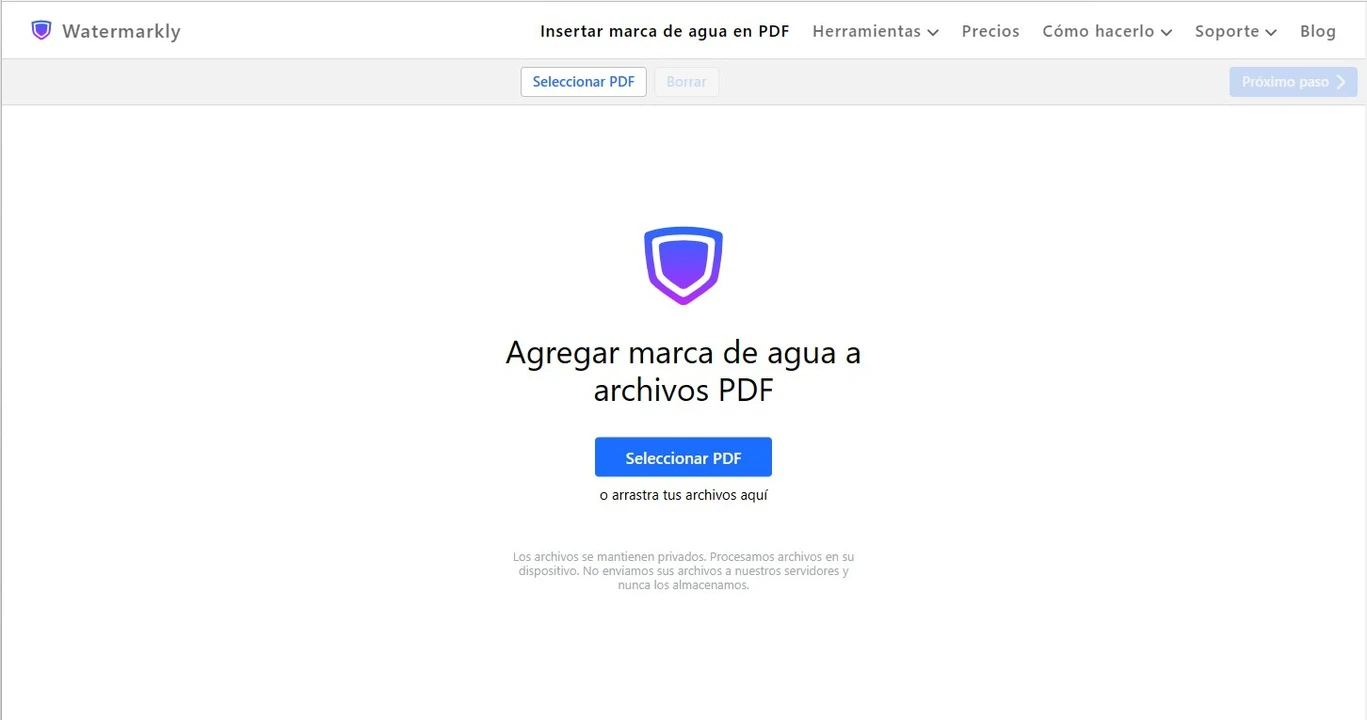
Es importante tener en cuenta que tus archivos seguirán siendo privados. Todos serán procesados en tu dispositivo. La app de Watermarkly no envía los archivos PDF a sus servidores y nunca los almacena.
Haz clic sobre el botón de “Siguiente paso” para avanzar hacia la etapa de edición.
2. Diseñar una marca de agua para PDF
Es un proceso emocionante y sencillo:
- Haz clic en “Agregar texto” / “Agregar logo”. Si el archivo de tu logo tiene un fondo monocromático, puedes borrarlo al hacer clic en el botón “Quitar fondo”.
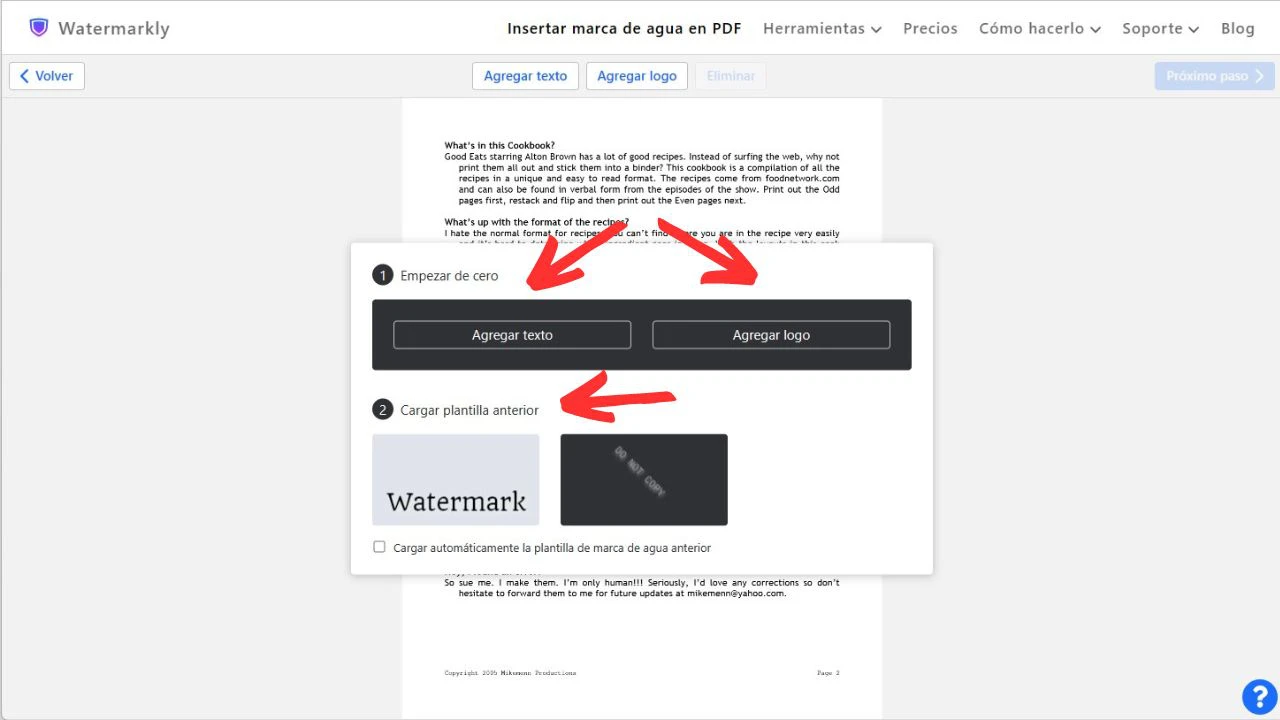
Si no tienes un logo, pero quieres agregar un símbolo a tu PDF, puedes usar nuestra galería que incluye más de 50 iconos. Encontrarás varias letras en mayúsculas y elementos temáticos, como cámaras, casas, etc.
- Aprovecha al máximo las herramientas de la app para diseñar una marca de agua para PDF. Puedes arrastrar la marca de agua al lugar que quieras, agregar varios efectos, seleccionar el color y la fuente, cambiar el tamaño y el nivel de opacidad.
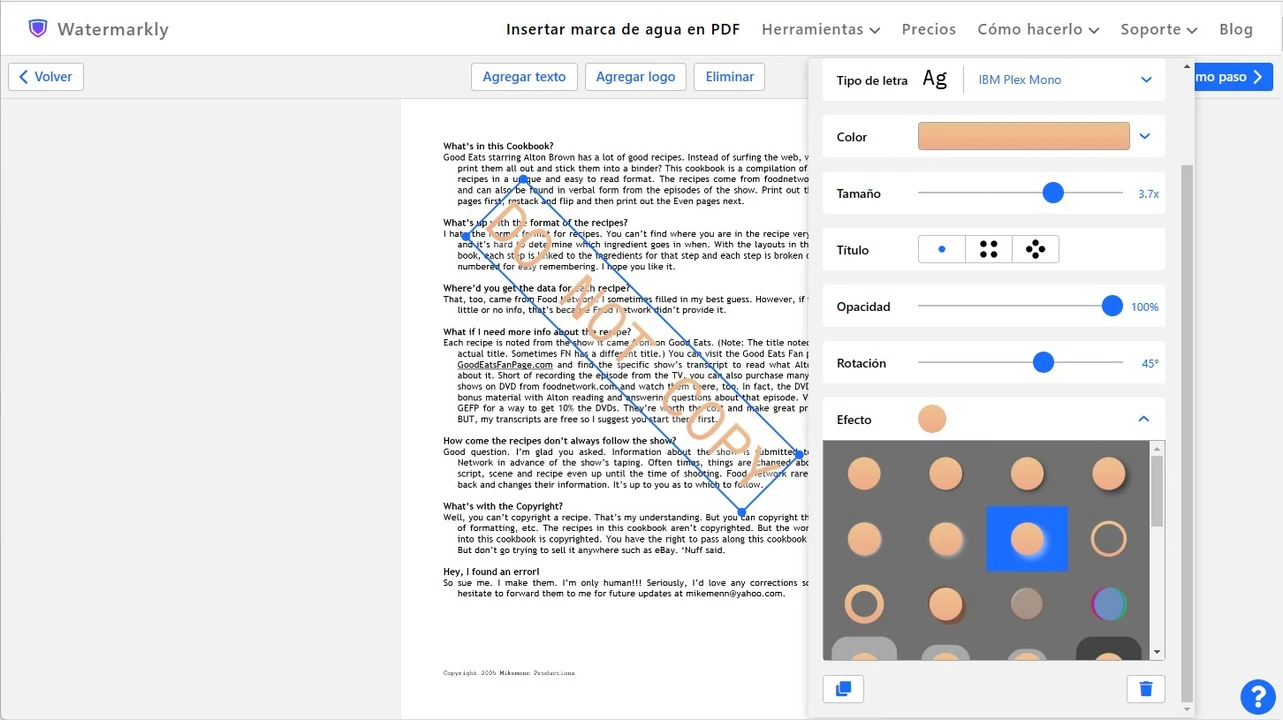
- Usa la opción de “Ficha” si quieres llenar todo el documento con marcas de agua repetidas. Colócalas vertical o diagonalmente, rótalas en el ángulo que gustes, ajusta el espacio entre ellas, y modifica su transparencia para que el texto del archivo sea más visible.
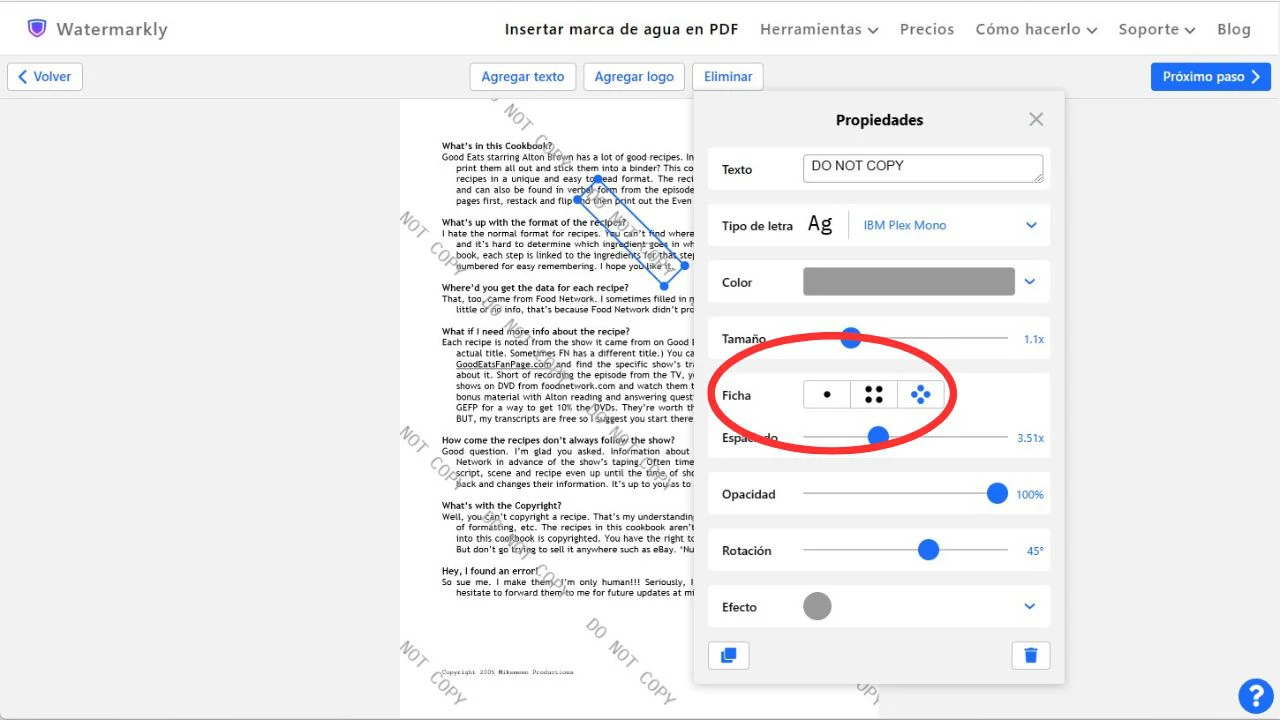
- Utiliza la opción de “Duplicar” si quieres agregar más de una marca de agua con estilo similar.
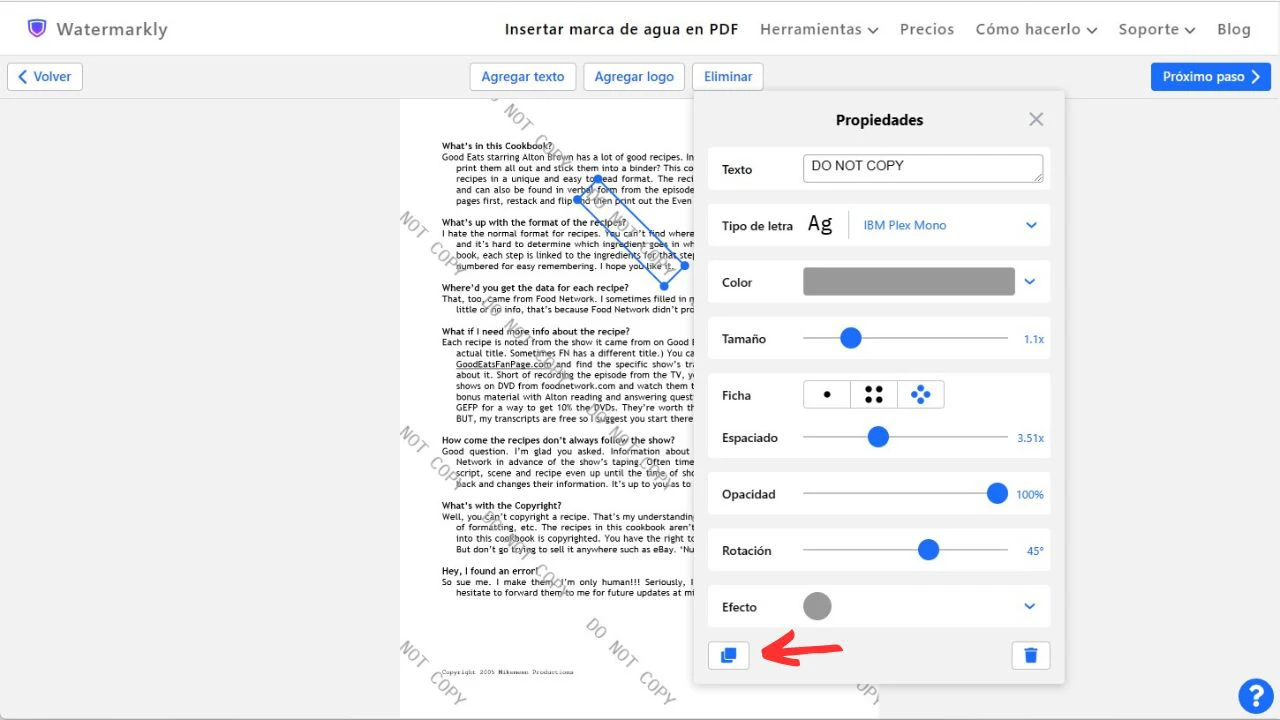
Watermarkly guarda tus plantillas de marcas de agua. Por ende, puedes reciclar tus textos y logos las veces que quieras. ¡No tienes que invertir tu tiempo volviendo a crear tus marcas de agua favoritas desde el principio!
3. Previsualiza tu marca de agua en cada PDF.
Si no te gusta el posicionamiento, tamaño o la transparencia de tu marca de agua en otros archivos, puedes cambiar esos detalles en la sección de “Previsualización y ajustes”.
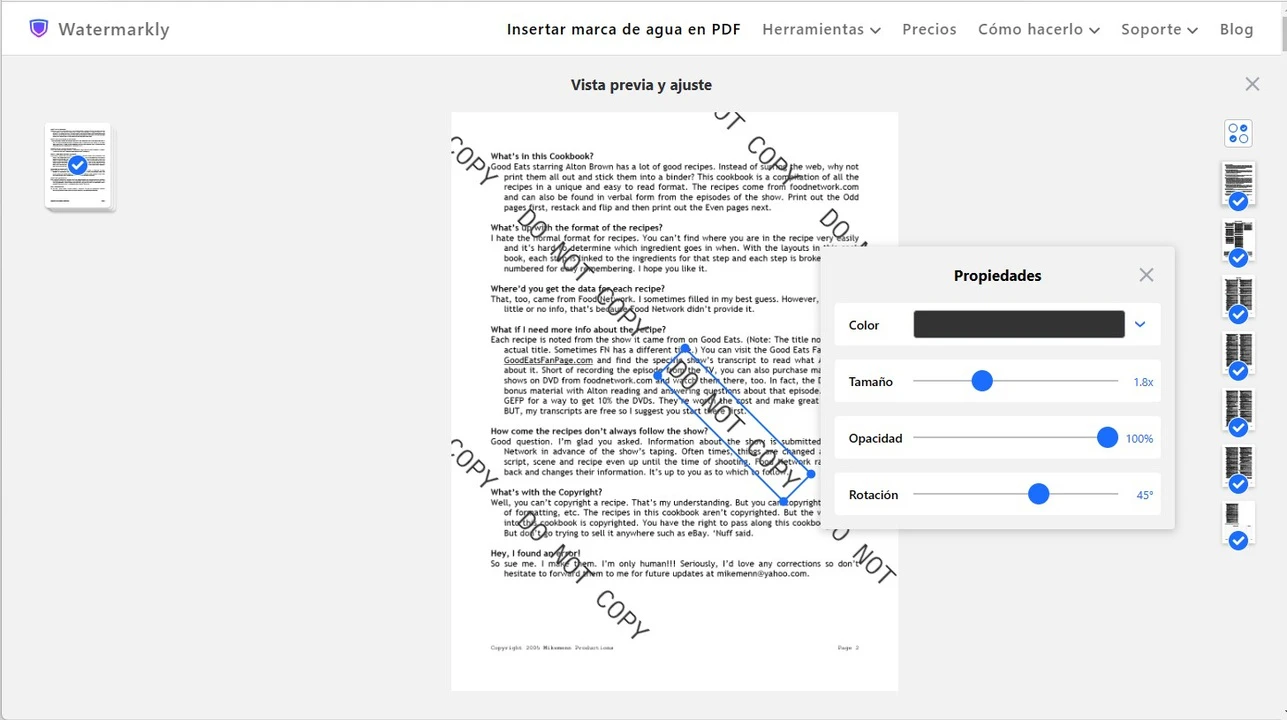
Si solo quieres que se inserten marcas de agua a ciertas páginas, dirígete hacia los ajustes de Rango de páginas y selecciona la opción correcta.
Una vez que hayas terminado, regresa a los Ajustes de exportación, marca la opción “Colocar marca de agua debajo del texto” (en caso de ser necesario), y haz clic en “Agregar marca de agua en los archivos” para comenzar el procesamiento.
Por defecto, Watermarkly cambia automáticamente el tamaño y posicionamiento de tus marcas de agua para que se ajusten de forma correcta en tus documentos PDF. Sin embargo, puedes reposicionar y redimensionar manualmente tus marcas de agua.
Agregar marca de aguaConsejos sobre cómo marcar archivos PDF con marca de agua
A continuación, encontrarás algunos consejos útiles para agregar una marca de agua en tus documentos:
Mantén el nivel de opacidad alrededor del 50%
Esto te ofrecerá los mejores resultados, ya que tu marca de agua en PDF no debe ser muy distractora o intrusiva. El texto en tu PDF debe ser legible pero, al mismo tiempo, tu marca de agua también debe ser reconocible. De otra forma no podrá hacer su trabajo correctamente.
Selecciona el lugar ideal
Una marca de agua pequeña en alguna esquina del documento puede ser casi inútil, ya que no ofrecerá mucha protección. Debe ser evidente a quién pertenece el documento. Colocar tu marca de agua en una esquina o sobre un fondo sencillo y monocromático es riesgoso, ya que podrá ser borrada fácilmente. En lugar de ello, tu marca de agua debe estar posicionada en el centro y ocupar la mayor cantidad posible de espacio.
Asegúrate de encontrar un lugar para tu marca de agua en el que incluso un editor profesional no pueda eliminarla. De esta manera tus archivos estarán protegidos en contra del robo o las filtraciones.
Agregar marca de aguaPreguntas frecuentes
A continuación, encontrarás algunas preguntas populares sobre poner marca de agua en PDF.
¿Qué es una marca de agua en documentos PDF?
Una marca de agua es un logo, símbolo o texto sobre un documento digital o físico. Puede ser opaca, semitransparente o totalmente transparente. Una marca de agua muestra a quién pertenece el documento, o comunica información importante, como tu número de teléfono o dirección de tu sitio web, entre otros puntos. Su objetivo principal es proteger tus documentos en contra de copias ilegales. Sin embargo, en ciertos casos también puede ayudar a promocionar tu marca. Hay algunas razones para agregar un logo o texto a documentos PDF, por lo que queda de tu parte determinar por qué puedes necesitar una marca de agua.
¿Cómo insertar marca de agua en PDF sin Adobe?
Puedes usar la app de Watermarkly. Funciona en línea y en cualquier sistema operativo. Tiene una versión móvil para Android e iOS. La interfaz es intuitiva y fácil de navegar.
¿Cómo puedo poner marca de agua en PDF gratuitamente?
Watermarkly te permite agregar marcas de agua en documentos PDF sin costo alguno. Debido a que es una app online, no tienes que descargar o instalar nada para comenzar a trabajar. Tampoco necesitarás registrarte, ya que no tenemos ningún sistema de cuentas. Solo abre la aplicación web y empieza a crear.
En la versión gratuita puedes importar un lote de documentos y aplicar una o varias marcas de agua a estos. No obstante, ten en cuenta que en la versión gratuita aparecerán el logotipo de Watermarkly junto a tu texto o logo. Si no te gusta esta limitación, considera comprar una de nuestras versiones pagas. Puedes conocer los precios en este enlace.
¿Cómo insertar marca de agua en PDF desde Mac o Windows?
El proceso para agregar marcas de agua a documentos PDF en Mac y Windows es el mismo: solo abre tu buscador, dirígete a nuestro sitio web, abre la app, arrastra tus archivos hacia la ventana de la app o impórtalos desde el almacenamiento de la nube haciendo clic en el botón de “Seleccionar PDF”. Nuestra app online ofrece las mismas herramientas y características en todos los sistemas operativos, por lo que puedes usarla en cualquier dispositivo sin dificultades.
¿Puedo poner marca de agua en PDF desde mi teléfono móvil?
¡Claro que sí! Instala la app de Watermarkly desde Google Play o la App Store. Esta versión móvil de la app te permite agregar marcas de agua en imágenes y documentos PDF. Si quieres usar Watermarkly gratuitamente, solo necesitas habilitar el seguimiento de anuncios publicitarios. La versión gratuita de la aplicación móvil le permite marcar hasta 10 archivos por día.
¿Cómo garantizar que una marca de agua no pueda ser borrada de un PDF?
Si colocas una marca de agua semitransparente a través de toda la página, sobre los textos y gráficos, entonces borrarla será realmente complicado, incluso con la ayuda de un software profesional, ya que el contenido se verá afectado en el proceso. Y todos esos cambios serán notables. El posicionamiento y tamaño correctos de tu marca de agua juegan un rol clave para la seguridad de tus documentos.
Agregar marca de agua